谷歌浏览器插件安装后无法启用如何解决
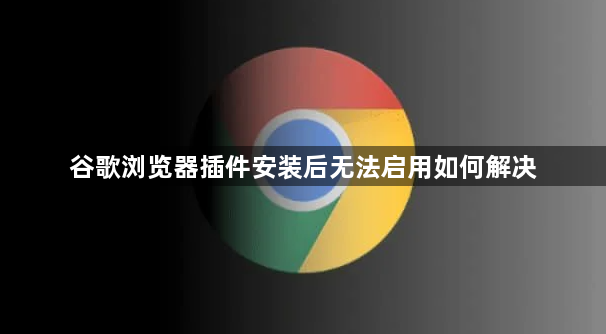
一、基础排查步骤
1. 检查扩展状态:在`chrome://extensions/`页面查看已安装插件,若显示“已禁用”,点击“启用”按钮。若按钮灰色不可点击,说明存在其他问题。
2. 测试其他扩展:禁用所有扩展后重启浏览器。若问题依旧,排除插件冲突可能;若恢复正常,逐个启用其他扩展以找到冲突项(如AdBlock与视频网站插件可能冲突)。
二、权限与设置调整
1. 验证权限要求:点击问题插件的“详情”按钮,查看其申请的权限(如“访问网页内容”“修改浏览器设置”)。若提示“权限被阻止”,需在系统设置中允许Chrome调用相关权限(如Windows的隐私设置中启用“麦克风”或“摄像头”)。
2. 修复损坏文件:按`Win+R`输入`%APPDATA%\Google\Chrome\User Data\Default\Extensions`,删除对应插件的文件夹(如`abc@example.com`)。重新下载插件并安装,避免文件残留导致加载失败。
三、企业环境特殊处理
1. 组策略限制解除:通过域控服务器打开`gpedit.msc`,导航至“用户配置→管理模板→Google Chrome→扩展程序”,关闭“禁止安装第三方扩展”选项。若仍无法启用,需联系IT部门添加插件到白名单。
2. 代理服务器配置:在企业网络中,访问`chrome://settings/system/`检查“打开代理设置”。若插件需要联网验证(如LastPass),确保代理规则允许`*.lastpass.com`域名通信,或暂时关闭代理测试。
四、异常场景处理
1. 浏览器崩溃修复:若安装插件后Chrome频繁崩溃,在命令行参数中添加`--disable-extensions`启动浏览器(右键快捷方式→属性→目标栏添加参数)。若稳定运行,逐个启用插件以定位故障源。
2. 内核版本兼容:部分老旧插件不适配新版Chromium内核(如Chromium 115+)。访问插件官网下载最新版本(如AdBlock需更新至3.9+),或回退浏览器到兼容版本(在`chrome://settings/help/`检查更新历史)。
五、高级调试方法
1. 开发者模式排查:在`chrome://extensions/`页面打开“开发者模式”,勾选问题插件的“背景页”选项。按`Ctrl+Shift+I`打开开发者工具,查看控制台错误日志(如`Uncaught TypeError`指向代码缺陷)。
2. 沙盒环境测试:使用虚拟机(如VirtualBox)安装纯净系统,仅安装Chrome和问题插件。若正常启用,说明主机系统存在环境冲突(如杀毒软件拦截或注册表异常)。
相关教程
1
谷歌浏览器插件功能深度测评
2
谷歌浏览器安全漏洞应急响应方案
3
如何在谷歌浏览器中减少网页中无关请求的加载
4
谷歌浏览器如何设置默认无痕模式
5
google浏览器标签页高效管理快捷切换完整操作技巧
6
如何通过安卓Chrome浏览器发送网页链接给朋友
7
谷歌浏览器下载任务暂停后怎么恢复
8
谷歌浏览器主页设置及自定义操作方法分享
9
如何清理Chrome浏览器的缓存和历史记录
10
google浏览器下载权限不足解除网络限制教程
